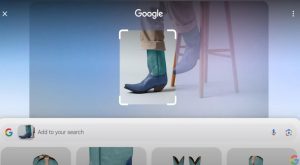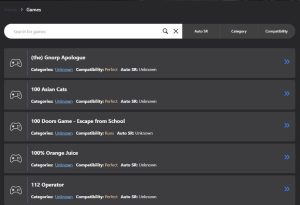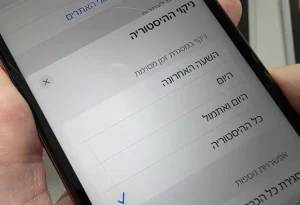שלב ראשון – הצגת סמלים בשולחן העבודה
אז נתחיל עם הפתרון הראשון והפשוט מבין השלושה שאמור להחזיר את כל הסמלים לשולחן העבודה במערכות ההפעלה Windows 7, Windows 8 ו- Windows 10.
1. הקליקו קליק ימני בעכבר על איזור ריק בשולחן העבודה –> בתפריט שנפתח בחרו באפשרות תצוגה –> לאחר מכן סמנו את האפשרות הצג סמלים בשולחן העבודה.
הצג סמלים בשולחן העבודה
כעת כל הסמלים אמורים להופיע שוב בשולחן העבודה.
שלב שני – סדר סמלים באופן אוטומטי
אם לאחר שביצעתם את השלב הראשון עדיין לא הצלחתם להחזיר את כל הסמלים לשולחן העבודה, נסו את הפתרון הבא: מיקרוסופט טוענת שאם צפוף מידי בשולחן העבודה שלכם בגלל עודף בסמלים, יכול להיות שחלק מהם עלולים לפתע להיעלם. הפתרון שלה לתופעה הזאת היא לבצע סידור אוטומטי של כל הסמלים בשולחן העבודה.
1. הקליקו קליק ימני בעכבר על איזור ריק בשולחן העבודה –> בתפריט שנפתח בחרו באפשרות תצוגה –> לאחר מכן סמנו את האפשרות סדר סמלים באופן אוטומטי.
הערה: קחו בחשבון כי לאחר שתסמנו את האפשרות סדר סמלים באופן אוטומטי לא תוכלו לסדר את הסמלים באופן ידני. כדי לסדר אותם לפי העדפה אישית שלכם תצטרכו לבטל את האפשרות הזאת.
סידור סמלים באופן אוטומטי
עדיין לא רואים חלק מהסמלים על שולחן העבודה ? המשיכו לשלב הבא.
שלב שלישי – הסרת רוגלות והצגת קבצים ותיקיות מוסתרים
מיקרוסופט טוענת שגם רוגלות או תוכנות אחרות יכולות לגרום לחלק מהאייקונים להיעלם משולחן העבודה. כדי לפתור את הבעיה אנו מציעים לבצע שתי פעולות:
1. לסרוק את המחשב באמצעות התוכנה Malwarebytes ולהסיר את כל הרוגלות שהתוכנה מצאה במחשב.
2. הצגת קבצים, תיקיות וכוננים מוסתרים – את הפתרון הבא מיקרוסופט מציעה, ולדבריה פתרון זה יכול לסדר את בעיית האייקונים הנעלמים משולחן העבודה. לאחר שהצגתם את הקבצים והתיקיות המוסתרים במחשב, חפשו על שולחן העבודה את הסמל שאתם רוצים להציג –> לאחר מכן הקליקו עליו קליק ימני בעכבר –> בתפריט שנפתח לחצו על מאפיינים.
בחלון המאפיינים של הקובץ הגיעו לאפשרות תכונות אשר נמצאת בחלק התחתון של החלון, ולאחר מכן הורידו את הסימון מהתיבה מוסתר –> כעת לחצו על אישור. חיזרו על התהליך של הורדת הסימון מהתיבה מוסתר לכל אחד מהסמלים שאתם רוצים להציג על שולחן העבודה. דרך אגב, כל השלבים הללו מוסברים במדריך הבא.
שימו לב – ישנם קבצים ותיקיות אשר חיוניים למערכת ההפעלה והם בכוונה מוסתרים כברירת מחדל, וזאת על מנת שהמשתמש לא יוכל לשנות או למחוק אותם בטעות. לכן, בידקו אילו קבצים ותיקיות אתם בוחרים להציג. לאחר שתסיימו את התהליך של הצגת הסמלים בשולחן העבודה אנו ממליצים להסתיר שוב את הקבצים והתיקיות שהיו מוסתרים קודם לכן.